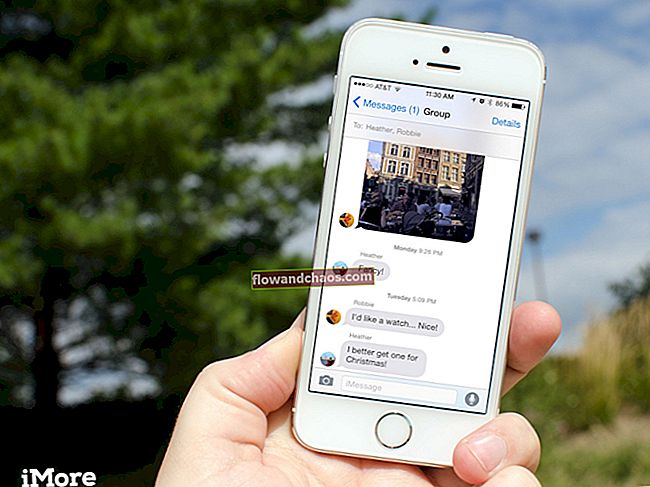Az iPhone-okhoz nem tartozik beépített alkalmazás, amelyet az eszközön lévő névjegyek elrejtésére használnának. Sőt, nincs további funkció, amely megakadályozná a névjegyek megjelenését az iOS eszközön. Ez sok problémát okoz a felhasználóknak, mivel bárki hozzáférhet az ismerőseihez, miután átjutott az iPhone biztonságán. A legújabb technikai fejlesztésekkel azonban könnyedén elrejtheti a névjegyeket az iPhone-on. Ez egy lépésenkénti útmutató, amely bemutatja, hogyan lehet elrejteni a névjegyeket az iPhone-on.
Lásd még: A névjegyek biztonsági mentése iPhone-on
Névjegyek elrejtése iPhone-on: Becenevek
A névjegyek és részleteinek elrejtésének egyik fontos módja az iPhone-on, ha becenevet ad a névjegynek. Ezért, amikor becenevet adna az iPhone kapcsolattartóinak, bárki más, aki bekukucskál az iPhone-jába, semmilyen módon nem fog tudomást szerezni egy bizonyos kapcsolatról.
A beceneveket a következő módon adhatja hozzá a névjegyekhez:
1. lépés: Nyissa meg az Névjegyek alkalmazást az iPhone készüléken.
2. lépés: Válassza ki azt a kapcsolatot, amelyet el akar rejteni a telefonon. Megadhat egy megfelelő becenevet ugyanannak, hogy elrejtse.
3. lépés: A névjegyek alkalmazás főoldalán kattintson a Szerkesztés ikonra.
4. lépés: Ha rákattintott, az alsó részén talál egy "Mező hozzáadása" ikont.

5. lépés: A Mező hozzáadása szakaszban megérintheti a „Becenév” ikont. Ennek eredményeként az új mező bekerül az iPhone adott kapcsolatába.
6. lépés: Most görgethet felfelé a képernyőn, és beírhatja a hozzáadni kívánt becenevet. Miután elvégezte ugyanezt, rákattinthat a „Kész” lehetőségre az új becenév mentéséhez.
Ezt követően az iPhone csak az adott névhez tartozó konkrét becenevet jelenítené meg. Még akkor is, amikor bejövő hívás vagy üzenet jelenik meg, csak a becenév jelenik meg, így nagyszerű technika elrejteni a névjegyeket az iPhone készülékén.
Névjegyek elrejtése iPhone-on: Spotlight Search
Ha el szeretné rejteni a névjegyeket az iPhone-on, akkor megtehet néhány óvintézkedést is. Például mindig meg kell próbálnia letiltani a Telefon és a Névjegyek tagokat, hogy megjelenjenek az iPhone Spotlight keresésének keresési eredményei között. Abban az esetben, ha ez a funkció engedélyezve van, akkor bárki, aki lopakodik, könnyedén felkutathatja egy adott kapcsolattartási adatot, ha egyszerűen beírja a személy nevét a Spotlight Search ikonra.
Ezért ugyanez letiltásával megakadályozhatja, hogy bárki egy adott névjegyet vagy annak részleteit keresse a Spotlight keresés funkció használatával. Íme néhány egyszerű lépés a Kapcsolatok és telefon részleteinek letiltásához, amelyek megjelennek az iPhone Spotlight keresés ikonjában:
1. lépés: Lépjen az iPhone beállításai közé a telefon főképernyőjéről.
2. lépés: Ezután menjen a tábornokhoz. Itt megtalálja a Spotlight Search lehetőséget. Kattintson rá.

3. lépés: Amint megjelenik a Spotlight Search főképernyője, keresse meg a Névjegyeket. Ha a csúszka be van kapcsolva (mint például egy zöld táblára hasonlít), akkor húzza ki a csúszkát, hogy kikapcsoljon (hasonlít egy fehér táblához). Ez egyszerűen letiltja, hogy a Kapcsolattartási adatok mostantól megjelenjenek a Spotlight Search ikonján.
4. lépés: Hasonló módon, ha nem szeretné, hogy bárki véletlenszerűen megnézze a telefon adatait a Spotlight Search ikon használatával, akkor meg kell keresnie a telefon ikont a főképernyőn, majd ki is kell kapcsolnia.
Névjegyek elrejtése iPhone-on: Rejtett csoport
Ha a fenti megoldások egyike sem működik elég jól az Ön számára, akkor kipróbálhat egy másik rendkívül hatékony és biztonságos módszert a kapcsolatok elrejtésére az iPhone készülékén. Megpróbálhat létrehozni egy rejtett csoportot vagy egy kapcsolattartó csoportot az iPhone készüléken, amelyet bárki más korlátozhat, csak Ön. Ez a trükk magában foglalna egy új névjegycsoport létrehozását az iPhone-on, majd az iOS-eszközön lévő meglévő névjegyek törlését, majd a törölt névjegyek visszahelyezését az új névjegycsoportba.
Íme egyszerű lépések ugyanezen cél elérésére:
1. lépés: Személyes számítógépe segítségével keresse fel a www.icloud.com webhelyet, majd jelentkezzen be az iCloud-fiókba.
2. lépés: Miután sikeresen bejelentkezett az iCloud-fiókba, lépjen a Névjegyek szakaszba.
3. lépés: Ezután kattintson a „+” ikonra, amely a képernyő bal alsó sarkában jelenik meg. Itt kattintson az „új csoport” ikonra.
4. lépés: Az új, „Névtelen 1. csoport” néven megjelenő csoport megjelenik a képernyőn.

5. lépés: Most megadhatja a rejtett kapcsolattartó csoport kívánt nevét. Ezután írja be ugyanazt, és kattintson a Mentés gombra. Ez mentené az új rejtett kapcsolattartó csoportot az iPhone készülékéhez.
Miután létrehozott egy új csoportot, a következő lépés az adott kapcsolatok törlése, amelyeket el akar rejteni az iPhone készülékén. Ezután hozzáadhatja ugyanazokat a törölt névjegyeket az újonnan létrehozott csoporthoz. Ez elrejtené a névjegyeket az iPhone készülékén, mivel a csoporthoz most már csak Ön férhet hozzá.
Az iPhone összes névjegyének elrejtése
Ha el szeretné rejteni az összes névjegyet az iPhone-on, akkor néhány egyszerű lépést követhet:
1. lépés: Nyissa meg a Névjegyeket iPhone-on.
2. lépés: Koppintson a Csoportok ikonra a képernyő bal felső sarkában.
3. lépés: Most kattintson a „Minden név elrejtése” ikonra, majd válassza a Kész lehetőséget a módosítások mentéséhez.
Ez a lépés elrejti az összes névjegyét az iPhone-on, és senki sem láthatja.
A kapcsolatok és a telefon adatai létfontosságúak a legtöbbünk számára. Ezért titoktartási okokból ugyanezt meg kell védenünk a behatolóktól. Hajtsa végre ezeket a lépéseket az iPhone névjegyeinek elrejtéséhez.
Lásd még: Az iPhone 7 Plus fagyasztási problémáinak kijavítása